Материалы подготовлены Отделом менеджмента качества
| Вид материала | Документы |
| 1.4 Рабочее место BPWin Стандартная панель инструментов 1.5 Дерево модели 1.6 Область для рисования 1.7 Панель инструментов BPWin |
- Республики беларусь системы менеджмента качества требования, 765.88kb.
- Сифат тизими менеджменти система менеджмента качества о подходе к оценке качества документированных, 241.4kb.
- Государственный стандарт стб исо 9000-2006 республики беларусь системы менеджмента, 1307.46kb.
- Вместе они образуют согласованный комплекс стандартов на системы менеджмента качества,, 988.03kb.
- Задачи : организация качественного перехода на фгос спо обеспечение своевременности, 77.67kb.
- Р. С. Федорова Технический редактор, 599.24kb.
- Ю. А. Анисимова Учебно-методические материалы, 86.41kb.
- Нормативных документов, 102.49kb.
- Удк 387. 14 Вопросы менеджмента качества образования, 6.15kb.
- Рекомендации по аудиту систем менеджмента качества и/или окружающей среды Guidelines, 1089.33kb.
1.4 Рабочее место BPWin
Рабочее место BPWin выполнено в виде рабочего стола, состоящего из нескольких окон. На рабочем столе размещены:
- меню;
- стандартная панель инструментов;
- панель инструментов ModelMart;
- дерево модели;
- область для рисования;
- панель инструментов BPWin;
- статусная строка.
Панель Меню BPWin. Панель Меню BPWin соответствует стандартам Windows и обеспечивает доступ ко всем функциям BPWin. Некоторые из них:
Печать. Чтобы открыть окно печати, на панели Меню выберите File, затем Print.
Масштаб. На панели Меню выберите View, затем измените масштаб изображения для активной диаграммы или для всех диаграмм в модели на тот, который Вам нужен.
Стандартная панель инструментов. Стандартная панель инструментов (рисунок 6) обеспечивает быстрый доступ к часто выполняемым задачам.
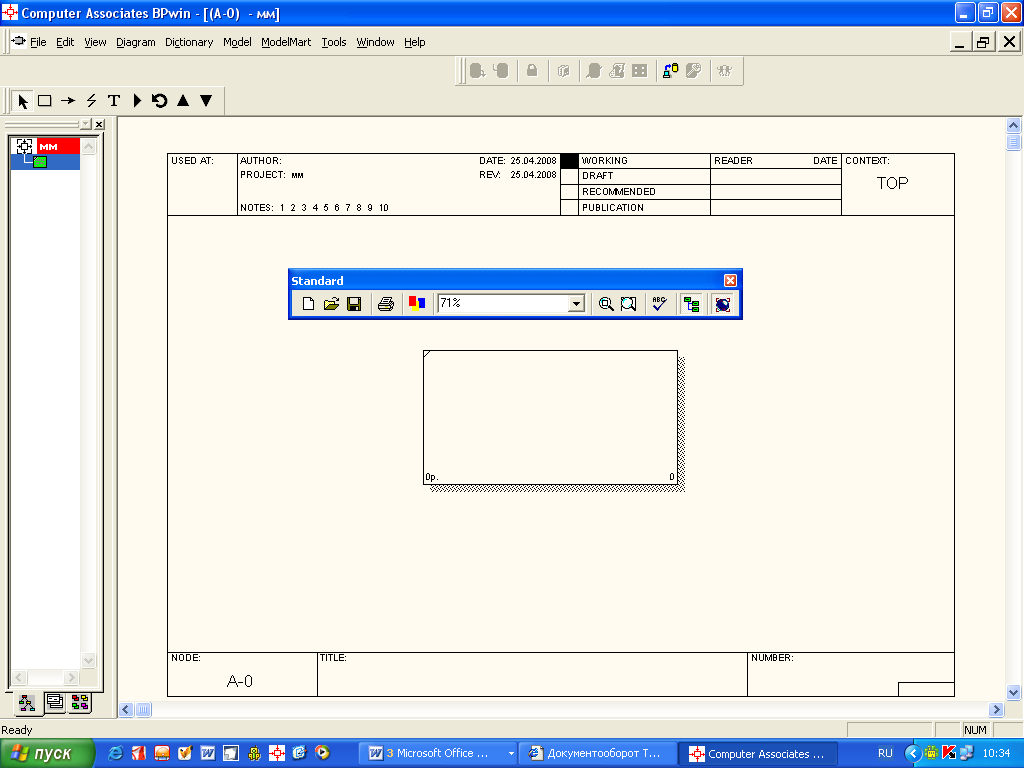
Рисунок 1.6 - Стандартная панель инструментов BPWin
Как и любая другая панель инструментов BPWin, стандартная панель может быть расположена в любой стороне экрана или находиться в любом месте в области диаграммы. Вы можете также показывать или скрывать ее, используя функцию View на панели Меню.
1.5 Дерево модели
Дерево модели BPWin (рисунок 1.7) - мощный инструмент, который используется для просмотра структуры модели и изменения любых объектов диаграмм в любой открытой модели BPWin. Одновременно работая с несколькими моделями, можно рассматривать все диаграммы или только активные при свернутой и развернутой структуре иерархического дерева. Для любой используемой методологии перечень исследуемых моделей дает полное представление обо всей модели. С использованием дерева можно также выполнять задачи моделирования.
Вы можете показывать и скрывать дерево модели, щелкая кнопкой Model Explorer. Когда дерево модели активно, оно находится в раздвигающемся окне слева, а активная диаграмма - в правом.
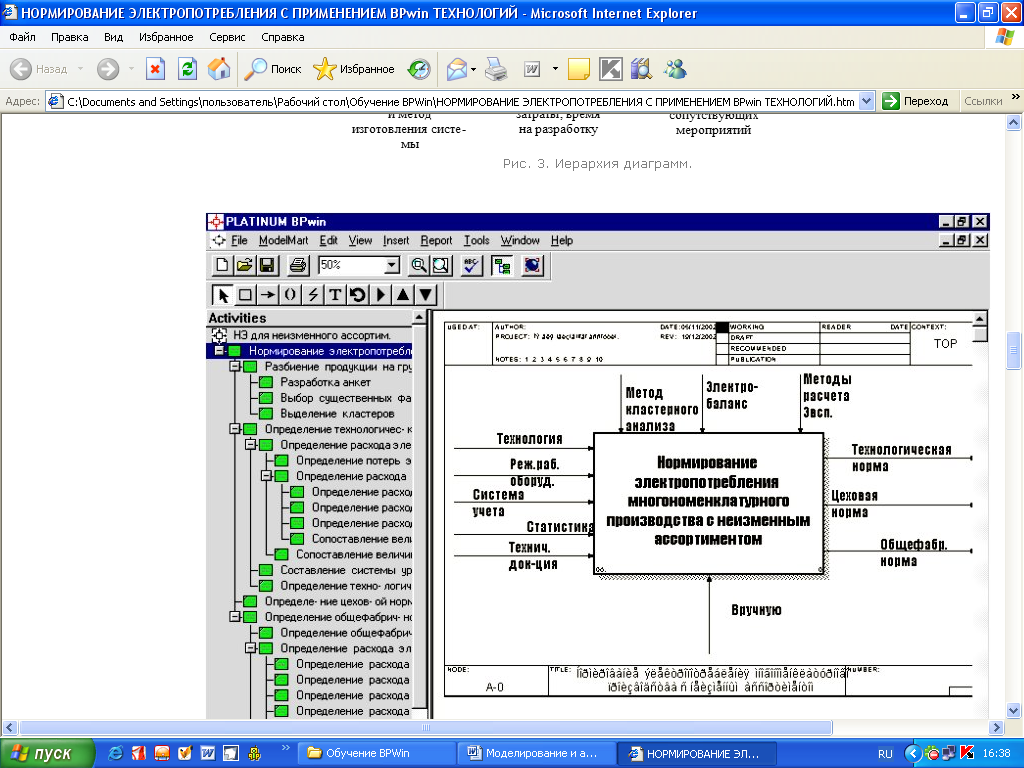
Рисунок 1.7 - Дерево модели BPWin
Дерево модели {рисунок 1.7) используется:
- для просмотра разных моделей, построенных с использованием различных методологий моделирования;
- для переключения режимов просмотра диаграмм или действий;
- для немедленного перехода к просмотру или работе с соответствующей диаграммой в рабочем пространстве BPWin посредством щелчка на названии диаграммы или действия;
- для просмотра действий и объектов диаграммы согласно уровням декомпозиции;
- для редактирования имени модели, диаграммы или действия посредством двойного нажатия на соответствующем названии;
- для просмотра соответствующих FEO-диаграмм, Node Tree или родственных диаграмм посредством щелчка на названии объекта
- диаграммы в иерархическом дереве.
1.6 Область для рисования
Область для рисования — это большая площадь справа от главного окна BPWin, в котором расположено дерево модели. Она состоит из трех областей:
- заголовок;
- область для рисования;
- название.
Когда дерево моделей скрыто, рисунок занимает полную область окна. Вы можете создавать диаграммы BPWin, редактировать их, управлять ими в области для рисования. По Вашему желанию диаграмма может быть масштабирована при помощи инструментов настройки масштаба.
1.7 Панель инструментов BPWin
Панель инструментов BPWin содержит инструменты для рисования объектов в диаграмме BPWin. Эти инструменты могут быть размещены в любой стороне экрана или находиться где-то в области диаграммы. Вы можете показывать или скрывать панель инструментов, используя функцию View на панели Меню. В BPWin существуют три разные панели инструментов - по числу поддерживаемых программой методологий (рисунок 1.8).
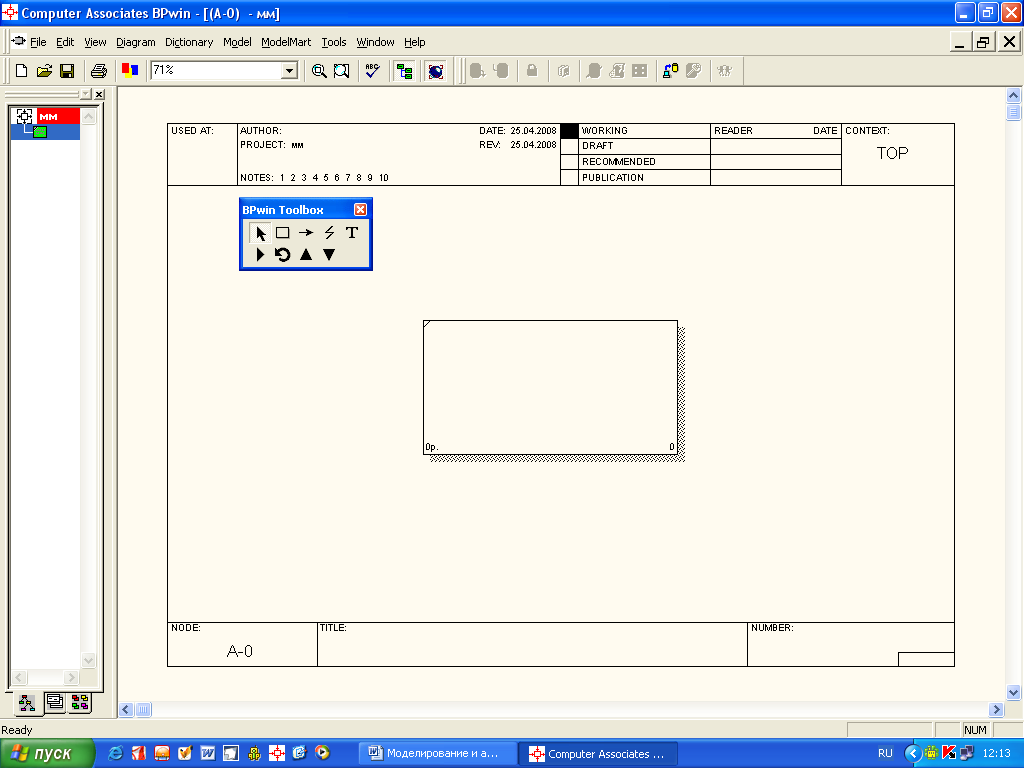
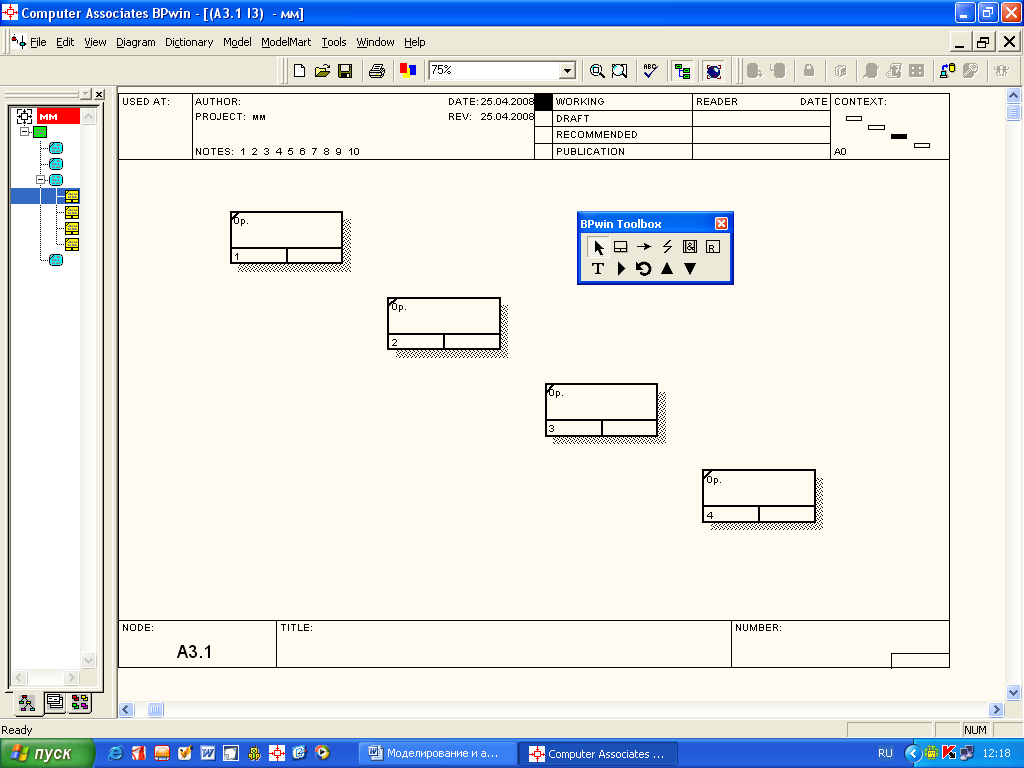
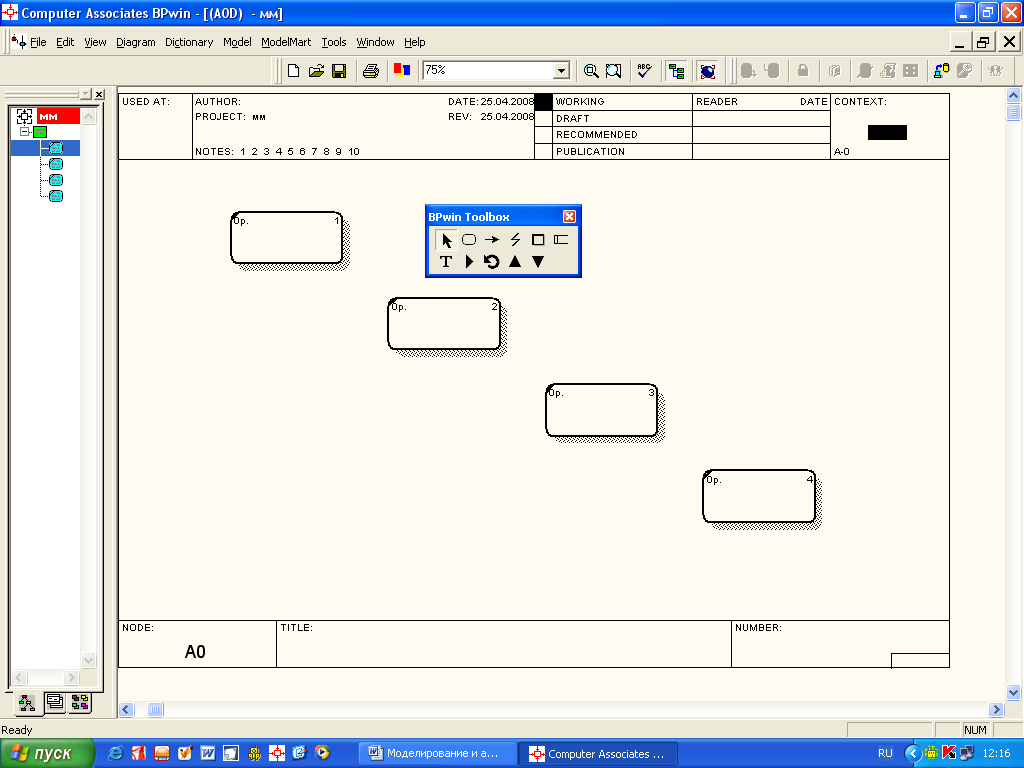
IDEF0 IDEF3 DFD
Рисунок 1.8 - Три вида инструментальных панелей
Нужная панель инструментов подбирается программой автоматически при выборе одной из предлагаемых при первоначальном создании модели методологий.
1.8 Помощь
При возникновении проблем в процессе работы с BPWin использование Help - самый быстрый способ их решения. Чтобы приступить к работе с BPWin Online Help, выберите раздел Help на панели Меню, затем выберите один из предложенных вариантов и продолжите поиск интересующей Вас темы.
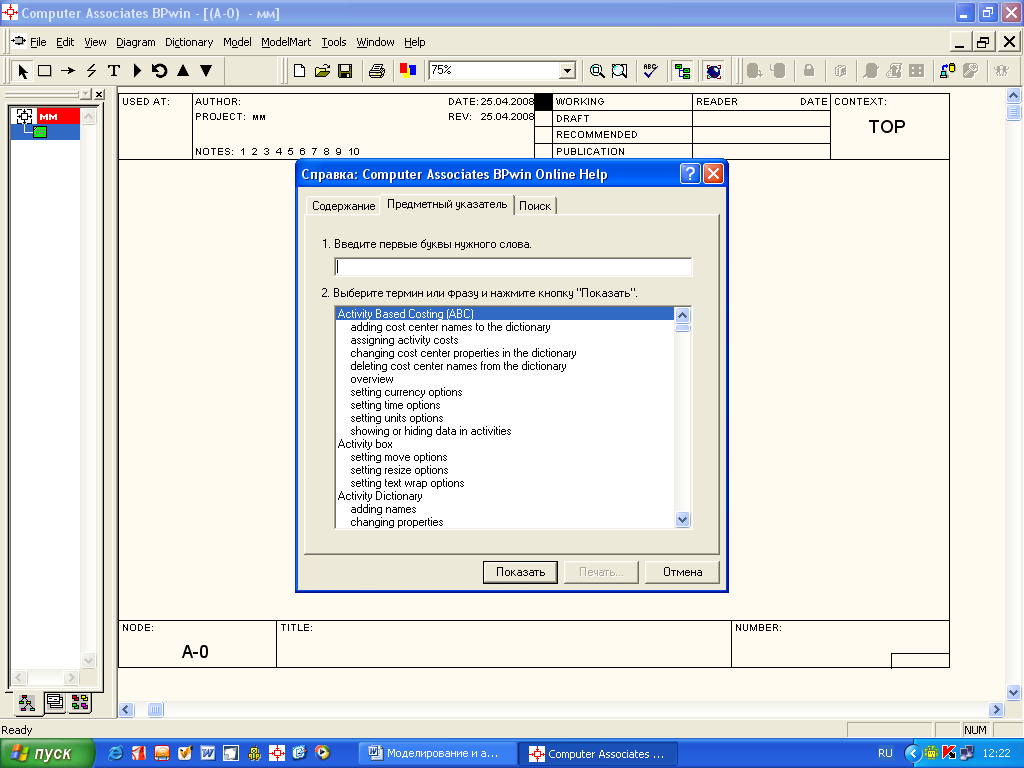
Рисунок 1.9 - Окно контекстно-зависимой помощи
Вы можете также нажать F1 в любом поле ввода, чтобы просмотреть контекстно-зависимую помощь для текущего диалогового окна или варианта меню. Заметьте, что кнопка "Помощь" имеется также в диалоговом окне на рисунке 1.9. Вы найдете кнопки Помощь на большинстве диалоговых окон.
